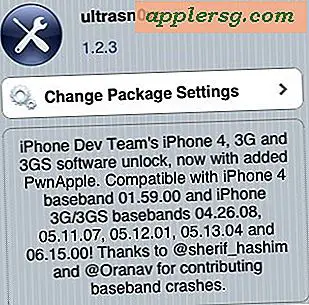Come cambiare la lingua della tastiera su iPhone e iPad rapidamente

Che tu sia un utente multilingue di iPhone o iPad o semplicemente che impari una lingua straniera, quasi certamente vorrai cambiare la lingua della tastiera virtuale sullo schermo di volta in volta. Cambiare la lingua della tastiera in iOS è molto semplice una volta abilitata una tastiera alternativa, quindi passiamo attraverso l'intero processo.
Come abilitare le tastiere alternative per la lingua in iOS
Prima di ogni altra cosa, probabilmente vorrai abilitare una tastiera di lingua alternativa se non lo hai ancora fatto. Questo ti permette di digitare in un'altra lingua usando quella tastiera delle lingue senza cambiare completamente la lingua in iOS.
Puoi aggiungere, regolare o rimuovere nuove tastiere di lingua in qualsiasi momento in iOS attenendo alla seguente procedura:
- Apri l'app Impostazioni quindi vai su "Generale" e "Tastiera"
- Scegli "Tastiere" e seleziona "Aggiungi nuova tastiera". Tocca su qualsiasi tastiera della lingua alternativa per aggiungerla all'elenco delle tastiere disponibili in iOS, che ti consentiranno di accedere rapidamente a
Supponiamo che tu abbia già aggiunto almeno una tastiera alternativa in questo modo, ma per il gusto di provare la commutazione della tastiera puoi anche solo abilitare e usare la tastiera degli glifi e dei simboli o la tastiera Emoji.
Nota che nelle versioni moderne di iOS, quando hai più di una lingua di tastiera alternativa abilitata, la familiare icona Emoji sulla tastiera viene sostituita con un'icona Globo, che è in realtà la stessa cosa con l'Emoji e l'accesso alla lingua. nelle versioni precedenti di iOS.
Come cambiare la lingua della tastiera su iPhone, iPad, iPod touch
Dopo aver attivato almeno un'altra tastiera con lingua alternativa in Impostazioni iOS, puoi accedere e passare da una lingua di tastiera all'altra in modo rapido e semplice procedendo nel seguente modo:
- Vai ovunque in iOS, dove è possibile accedere alla tastiera virtuale sullo schermo
- Toccare e tenere premuto sull'icona del globo per visualizzare il menu della lingua della tastiera
- Seleziona la tastiera della lingua alternativa per passare a



La lingua della tastiera selezionata diventa immediatamente attiva.
Si noti che è necessario toccare e tenere premuto sull'icona del globo per rivelare le tastiere alternative della lingua. Semplicemente toccando l'icona faccina una volta in genere passa semplicemente ai tasti Emoji.
Puoi tornare indietro o modificare la tastiera su schermo iOS in qualsiasi momento rapidamente eseguendo lo stesso trucco tocco-and-hold sull'icona del globo sulla tastiera, e puoi farlo ogni volta che la tastiera è visibile su iPhone, iPad o iPod toccare.
Gli utenti Mac hanno un modo simile per cambiare la lingua della tastiera in OS X con un collegamento rapido, quindi se sei un poliglotta con una varietà di hardware Apple diverso, dovresti essere coperto con qualunque sistema operativo stai usando.